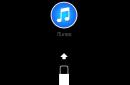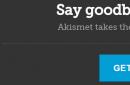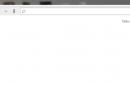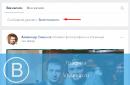विंडोज़ ओएस की कार्यक्षमता के बीच, कंप्यूटर पर अलार्म घड़ी जैसा सरल उपकरण काफी देर से दिखाई दिया - केवल संस्करण 8 में, 2012 में जारी किया गया। मुख्य रूप से कंप्यूटर के बजाय टैबलेट बाजार पर विजय पाने के लिए डिज़ाइन किए गए विंडोज 8 में मोबाइल ऑपरेटिंग सिस्टम के तत्व शामिल थे, जिसमें आधुनिक यूआई (मेट्रो) इंटरफ़ेस प्रारूप में अलार्म घड़ी एप्लिकेशन भी शामिल था।
अलार्म घड़ी एक ऐसा उपकरण है जो किसी भी आधुनिक कंप्यूटर, लैपटॉप या टैबलेट उपयोगकर्ता के पास होना चाहिए। कम से कम, किसी मोबाइल डिवाइस में समस्या उत्पन्न होने पर सुरक्षा जाल के रूप में, जिस पर लगी अलार्म घड़ी का मुख्य रूप से उपयोग किया जाता है।
अलार्म फ़ंक्शन को कार्यान्वित करने के लिए इसके पास कौन से मानक विंडोज़ उपकरण हैं? तृतीय-पक्ष सॉफ़्टवेयर डेवलपर इस क्षेत्र में क्या अवसर प्रदान कर सकते हैं? हम नीचे इस सब पर विस्तार से गौर करेंगे। लेकिन पहले, आइए कंप्यूटर की बिजली आपूर्ति की बारीकियों पर नजर डालें।
1. विंडोज़ पावर सेटिंग्स
एक निश्चित समय के लिए सेट की गई अलार्म घड़ी को प्रतिक्रिया देने के लिए, स्वाभाविक रूप से, इस समय कंप्यूटर को बंद नहीं किया जाना चाहिए या हाइबरनेशन मोड में नहीं होना चाहिए। उत्तरार्द्ध की शर्तें कंप्यूटर डिवाइस के साथ काम करने के वर्तमान सत्र से डेटा को सहेजने के लिए प्रदान करती हैं, जबकि बिजली की आपूर्ति बंद है। यही बात विंडोज़ (एक्सपी सहित) के पुराने संस्करणों में कंप्यूटर के स्लीप मोड पर भी लागू होती है। इनमें कम बिजली की खपत पर स्विच करने की सुविधा केवल स्टैंडबाय मोड द्वारा प्रदान की जाती है। विस्टा से शुरू होने वाले विंडोज़ संस्करणों में, स्टैंडबाय मोड हटा दिया गया है। इसका स्थान हाइब्रिड स्लीप मोड ने ले लिया है, जो कम बिजली की खपत पर स्विच करने के अलावा, वर्तमान कार्य सत्र के संरक्षण को भी सुनिश्चित करता है। डेस्कटॉप कंप्यूटर पर हाइब्रिड स्लीप डिफ़ॉल्ट रूप से सक्षम है। लेकिन लैपटॉप और टैबलेट के लिए आपको इसके रिज़ॉल्यूशन को समायोजित करने की आवश्यकता होगी। साथ ही, पीसी के मामले में और पोर्टेबल डिवाइस दोनों के मामले में, आपको हार्ड ड्राइव को बंद होने से अक्षम करना होगा और जांचना होगा कि वेक टाइमर सक्षम हैं या नहीं। खैर, चलिए शुरू करते हैं।
विंडोज़ 8.1 और 10 में, इन-सिस्टम खोज लॉन्च करने के लिए +Q कुंजी दबाएँ; विंडोज़ 7 में, हम स्टार्ट मेनू के भाग के रूप में खोज के साथ काम करते हैं। मुख्य क्वेरी "पावर सप्लाई" दर्ज करें और इस सेटअप अनुभाग को लॉन्च करें।


चयनित पावर प्लान के आगे, इसे कॉन्फ़िगर करने के विकल्प पर क्लिक करें।


"हार्ड ड्राइव" सूची का विस्तार करें, "हार्ड ड्राइव को इसके माध्यम से डिस्कनेक्ट करें" पर क्लिक करें और "स्थिति" कॉलम में प्रीसेट मान को 0 में बदलें। लैपटॉप और टैबलेट के मामले में, हम मेन पावर और बैटरी पावर दोनों के लिए ऐसा करते हैं। परिणामस्वरूप, संकेतक को "कभी नहीं" के रूप में सूचीबद्ध किया जाना चाहिए।

इसके बाद हम "स्लीप" सूची में जाते हैं। लैपटॉप और टैबलेट के मामले में, "हाइब्रिड स्लीप मोड की अनुमति दें" पर क्लिक करें और स्थिति को "चालू" पर सेट करें। नीचे उसी "स्लीप" सूची में, हम जांचते हैं कि "वेक-अप टाइमर की अनुमति दें" विकल्प "सक्षम करें" पर सेट है। सभी सेटिंग्स करने के बाद, “लागू करें” बटन पर क्लिक करें।

पावर सेटिंग्स पूरी हो गई हैं. एकमात्र तकनीकी बिंदु जिसे पिक-अप समय की प्रत्येक सेटिंग से पहले मॉनिटर करने की आवश्यकता होती है, वह स्पीकर या स्पीकर की वांछित मात्रा है।
2. विंडोज़ 8.1 और 10 में मानक अलार्म घड़ी
जैसा कि उल्लेख किया गया है, विंडोज 8 कंप्यूटर सिस्टम के मानक शस्त्रागार में अलार्म घड़ी एप्लिकेशन जोड़ने की परंपरा का संस्थापक बन गया। परंपरा को विंडोज 8.1 के अपग्रेड संस्करण और अब सबसे नवीनतम विंडोज 10 द्वारा जारी रखा गया था। विंडोज 8.1 में आधुनिक यूआई इंटरफ़ेस "अलार्म" का मानक अनुप्रयोग एक निश्चित समय के लिए अलार्म सेट करने के साथ-साथ टाइमर और स्टॉपवॉच फ़ंक्शन प्रदान करता है। .

विंडोज 10 को न केवल अपने पूर्ववर्ती संस्करणों से अलार्म घड़ी, टाइमर और स्टॉपवॉच विरासत में मिली है, अद्यतन एप्लिकेशन में एक नई सुविधा है - समय क्षेत्रों को ध्यान में रखते हुए, दुनिया के अन्य हिस्सों में समय प्रदर्शित करने का कार्य। विश्व के अन्य समय क्षेत्रों में, आप वर्तमान समय और उपयोगकर्ता द्वारा मैन्युअल रूप से निर्दिष्ट दिन के किसी भी अन्य समय का पता लगा सकते हैं।

3. विंडोज़ स्टोर से अलार्म घड़ियाँ
ये स्मार्ट, कार्यात्मक, कुशल हैं, लेकिन आप दिन के दौरान विंडोज़ स्टोर में मुफ्त एप्लिकेशन नहीं पा सकते हैं। और वहां बहुत सारी सामग्री है, जैसे कंप्यूटर पर घड़ियों और अलार्म घड़ियों को लागू करने के लिए न्यूनतम अनुप्रयोग, और उनमें से कई पूरी तरह से नि:शुल्क उपलब्ध हैं। यदि अंतर्निहित एप्लिकेशन आपकी पसंद के अनुसार नहीं हैं, तो विंडोज 8.1 और 10 में आप विंडोज स्टोर से इस दिशा में एप्लिकेशन तलाश सकते हैं।

4. विंडोज़ टास्क शेड्यूलर
विंडोज 7 में, एक अलग प्रोग्राम के रूप में कोई अलार्म घड़ी लागू नहीं की गई है, लेकिन मानक कार्य शेड्यूलर का उपयोग करके इसे व्यवस्थित किया जा सकता है। स्टार्ट मेनू खोज में, मुख्य क्वेरी "टास्क शेड्यूलर" दर्ज करें।

खुलने वाले शेड्यूलर में, "कार्य बनाएं..." पर क्लिक करें - या तो विंडो के दाईं ओर या शीर्ष पर "एक्शन" मेनू में।

भविष्य की कार्य विंडो "सामान्य" के पहले टैब में हमने एक नाम निर्धारित किया है।

"ट्रिगर्स" टैब में, "बनाएं" पर क्लिक करें।

"पैरामीटर" कॉलम में सिग्नल की तिथि, समय और आवृत्ति का चयन करें। ओके पर क्लिक करें"।

अब "क्रियाएँ" टैब पर जाएँ और "बनाएँ" चुनें।

खुलने वाली क्रिया निर्माण विंडो में, "प्रोग्राम या स्क्रिप्ट" कॉलम में, ब्राउज़ बटन पर क्लिक करें और कंप्यूटर पर ऑडियो फ़ाइल का पथ इंगित करें जिसे वेक-अप सिग्नल के रूप में चलाया जाएगा। ओके पर क्लिक करें"।

"शर्तें" टैब में, आपको उपयुक्त बॉक्स को चेक करना होगा ताकि इस कार्य को करने के लिए कंप्यूटर को स्लीप मोड से जगाया जा सके। ओके पर क्लिक करें"।

कार्य शेड्यूलर सेटिंग पूर्ण हो गई हैं. लेकिन आपको यह भी जांचना होगा कि अलार्म सिग्नल के रूप में चयनित ऑडियो फ़ाइल के प्रकार के लिए आपके कंप्यूटर पर एक डिफ़ॉल्ट प्रोग्राम सौंपा गया है। भले ही प्रोग्राम डिफ़ॉल्ट हो, लेकिन आपने एक्सप्लोरर से वांछित प्रकार की ऑडियो फ़ाइलें कभी लॉन्च नहीं की हैं, अलार्म बजने से पहले यह किया जाना चाहिए। वही मानक विंडोज मीडिया प्लेयर और कई अन्य मीडिया प्रोग्राम, जब आप पहली बार एक फ़ाइल लॉन्च करते हैं, तो तुरंत इसे चलाना शुरू नहीं कर सकते हैं, लेकिन उपयोगकर्ता को आवश्यक पैरामीटर निर्दिष्ट करने के लिए चरण-दर-चरण विज़ार्ड प्रदान करते हैं।
5. विंडोज 7 के लिए गैजेट्स
मानक शेड्यूलर में एक कार्य बनाने की तुलना में विंडोज 7 में गैजेट का उपयोग करके अलार्म घड़ी सेट करना बहुत आसान है। Microsoft ने आधिकारिक तौर पर गैजेट का समर्थन करना बंद कर दिया है, लेकिन इंटरनेट पर व्यक्तिगत संसाधनों के मालिकों ने ऐसा नहीं किया है। उदाहरण के लिए, थर्ड-पार्टी अलार्म क्लॉक गैजेट्स सेवनगैजेट्स.आरयू वेबसाइट से डाउनलोड किए जा सकते हैं। हम इस साइट पर जाते हैं, इसके खोज इंजन में एक मुख्य क्वेरी दर्ज करते हैं और बहुत सारे सरल उपकरण प्राप्त करते हैं जो आपको सही समय पर जागने में मदद करेंगे।

6. मैक्सलिम अलार्म क्लॉक प्रोग्राम
आपको विंडोज़ 7 गैजेट्स की अधिक सुविधाएँ, आधुनिक यूआई इंटरफ़ेस अनुप्रयोगों के लिए अधिक विकल्प केवल तृतीय-पक्ष डेवलपर्स के कंप्यूटर सॉफ़्टवेयर में मिलेंगे। इनमें से कंपनी मैक्सलिम है, जिसके शस्त्रागार में, कार्यात्मक अलार्म घड़ी मैक्सलिम अलार्म क्लॉक के अलावा, आपको कई मुफ्त कार्यक्रम मिलेंगे - डेस्कटॉप पर दिल जैसे उपयोगी और बेकार दोनों उपहार।
आप लिंक पर डेवलपर्स की आधिकारिक वेबसाइट पर मैक्सलिम अलार्म घड़ी मुफ्त में डाउनलोड कर सकते हैं:
मैक्सलिम अलार्म घड़ी के मुख्य कार्यात्मक मॉड्यूल कैलेंडर, टाइमर और अलार्म घड़ी हैं।

कार्यक्रम रचनाकारों के मन में अलार्म घड़ी की अवधारणा लचीली निकली। मैक्सलिम अलार्म क्लॉक मूलतः एक कार्य अनुसूचक है। अलार्म घड़ी जोड़ने के फॉर्म में न केवल निर्दिष्ट दिनों और निर्दिष्ट समय पर संगीत बजाने की क्षमता होती है, प्रोग्राम टेक्स्ट अनुस्मारक, फ़ाइलें लॉन्च करने, प्रोग्राम समाप्त करने के साथ-साथ बंद करने और लॉक करने के लिए टाइमर के कार्यों को भी कार्यान्वित करता है। कंप्यूटर।

आप अपने कंप्यूटर पर किसी भी ध्वनि फ़ाइल को सिग्नल के रूप में कॉन्फ़िगर कर सकते हैं; इसका प्लेबैक मैक्सलिम अलार्म क्लॉक का उपयोग करके ही किया जाता है। अलार्म घड़ी जोड़ने के रूप में, प्रतिदिन और सप्ताह के दिन के अनुसार एक बार सिग्नल निर्दिष्ट करने की मानक योजनाएँ हैं। और प्रोग्राम के कैलेंडर की सहायता से महीने के किसी भी दिन के लिए अलार्म, रिमाइंडर, फाइल लॉन्च करना, प्रोग्राम समाप्त करना और कंप्यूटर शटडाउन टाइमर पहले से सेट किया जा सकता है।

7. परमाणु अलार्म घड़ी कार्यक्रम
डेवलपर ड्राइव सॉफ़्टवेयर कंपनी कंप्यूटर डेस्कटॉप पर लेडीबग्स और तितलियों जैसे ट्रिंकेट और उन्नत अलार्म घड़ी जैसे उपयोगी प्रोग्राम दोनों का एक और निर्माता है। हालाँकि यह विंडोज़ सिस्टम ट्रे में घड़ी के लिए विभिन्न खालों का उपयोग करने की क्षमता से भी सुसज्जित है।

परमाणु अलार्म घड़ी कार्यक्रम का भुगतान किया जाता है, लेकिन इसका परीक्षण संस्करण डेवलपर्स की वेबसाइट पर मुफ्त में उपलब्ध है। इसे लिंक से डाउनलोड किया जा सकता है:
परमाणु अलार्म घड़ी की विशेषताओं में प्रति घंटा घड़ी की स्थिति निर्धारित करना, समय क्षेत्र बदलना, सटीक समय को सिंक्रनाइज़ करना, साथ ही अलार्म और अनुस्मारक सेट करना शामिल है। कार्य सामान्य रूप में बनाए जाते हैं, और बाद में उन्हें अनुस्मारक टैब में प्रबंधित किया जा सकता है।

पिछले मामले की तरह, प्रोग्राम के रचनाकारों के पास अलार्म घड़ी की एक विस्तारित अवधारणा है: एक निश्चित समय पर ध्वनि संकेत शुरू करने और अनुस्मारक के रूप में एक टेक्स्ट संदेश जारी करने के अलावा, परमाणु अलार्म घड़ी प्रोग्राम और कुछ प्रकार भी लॉन्च कर सकती है फ़ाइलों का, साथ ही कंप्यूटर बंद कर दें। फॉर्म प्रोग्राम द्वारा प्रस्तुत ध्वनियों की सूची के साथ-साथ कंप्यूटर पर आपके स्वयं के ऑडियो ट्रैक के संग्रह से एक सिग्नल का चयन करने का भी प्रावधान करता है। प्रत्येक कार्य के लिए कंप्यूटर को स्लीप मोड से जगाने की आवश्यकता अलग से कॉन्फ़िगर की गई है।

8. ब्राउज़र विंडो में अलार्म घड़ी
अलार्म लॉन्च करने का सबसे सरल क्रॉस-प्लेटफ़ॉर्म तरीका इसे बुडिला.आरयू वेबसाइट पर ब्राउज़र विंडो में करना है।

ऑनलाइन अलार्म घड़ी के निर्माता आश्वस्त करते हैं कि अलार्म बंद होने पर इंटरनेट उपलब्ध न होने पर भी बजता रहेगा। इसके लिए बस ब्राउज़र में खुले एक सर्विस टैब की आवश्यकता है। लेकिन बुडिला.आरयू, सिस्टम पर इंस्टॉल किए गए प्रोग्रामों के विपरीत, कंप्यूटर को नींद से जगाने की समस्या का समाधान नहीं करता है।
9. एआईएमपी ऑडियो प्लेयर
मीडिया सामग्री चलाने के कार्यक्रमों में अलार्म घड़ियाँ और कंप्यूटर शटडाउन टाइमर नियमित हैं। उदाहरण के लिए, संदर्भ ऑडियो प्लेयर के रूप में चयनित AIMP ऑडियो प्लेयर में, अलार्म घड़ी "शेड्यूलर" मेनू में सेट की गई है।


"अलार्म क्लॉक" टैब में, हम एक विशिष्ट ऑडियो फ़ाइल या मौजूदा एआईएमपी प्लेलिस्ट को एक निर्दिष्ट समय पर या एक निश्चित अवधि के बाद लॉन्च करने में सक्षम होंगे।
आपका दिन अच्छा रहे!
फ्री अलार्म क्लॉक विंडोज ओएस चलाने वाले कंप्यूटरों के लिए एक मुफ्त अलार्म क्लॉक प्रोग्राम है। जब निर्दिष्ट समय आता है, तो प्रोग्राम कंप्यूटर को स्लीप मोड से जगा देगा (यदि आवश्यक हो), वॉल्यूम को निर्दिष्ट स्तर पर सेट करेगा और आपके द्वारा निर्दिष्ट किसी भी एमपी3 फ़ाइल को लॉन्च करेगा। सिग्नल एक बार चलाया जाएगा या उपयोगकर्ता के रुकने तक दोहराया जाएगा। फ्री अलार्म क्लॉक अलार्म घड़ी पूरी तरह से Russified है और 24 घंटे के प्रारूप का समर्थन करती है।
आप असीमित संख्या में सिग्नल बना सकते हैं जो दैनिक या सप्ताह के चयनित दिनों में ट्रिगर होंगे। आप मानक अलार्मों की सूची से अलार्म क्लॉक टोन का चयन कर सकते हैं या अपनी खुद की एमपी3 फ़ाइल निर्दिष्ट कर सकते हैं। उपयोगी विकल्पों में से, यह विंडोज सेटिंग्स की परवाह किए बिना, सिग्नल वॉल्यूम को आवश्यक स्तर पर सेट करने की क्षमता के साथ-साथ टेक्स्ट संदेशों के साथ सिग्नल की संगतता पर ध्यान देने योग्य है, जो आपको महत्वपूर्ण याद दिलाने के लिए अलार्म घड़ी का उपयोग करने की अनुमति देता है। आयोजन।
प्रोग्राम स्वचालित रूप से विंडोज़ से प्रारंभ होता है और सिस्टम ट्रे में हैंग हो जाता है। आपको सप्ताह के अलग-अलग दिनों के लिए केवल एक बार अलार्म सेट करना होगा और कंप्यूटर को बंद करके स्लीप मोड में रखना याद रखें। दुर्भाग्य से, ऐसे कोई प्रोग्राम नहीं हैं जो कंप्यूटर को चालू कर सकें; आप इसे केवल स्लीप मोड से जगा सकते हैं और इस पर एक संगीत बजा सकते हैं।
आइए कंप्यूटर का उपयोग अलार्म घड़ी के रूप में करें!
1. "जोड़ें" बटन का उपयोग करके, एक डायलॉग बॉक्स खोलें जिसमें आप समय इंगित करें, सप्ताह के दिनों को चिह्नित करें, "कंप्यूटर को जगाएं", "मॉनिटर चालू करें" चेकबॉक्स को चेक करें और ओके पर क्लिक करें।
2. कंप्यूटर को "स्लीप मोड" में डालकर बंद कर दें।
किसी व्यक्ति को अलार्म घड़ी की आवश्यकता क्यों है? यह सही है, ताकि अधिक न सोएं या कोई महत्वपूर्ण घटना न चूकें (दवाएं लेना, डॉक्टर के पास जाना आदि)।
लेकिन अगर फोन टूट जाए और सुबह चिल्लाने वाली पुरानी सोवियत घड़ी घर पर न हो तो क्या करें?
जो कुछ बचा है वह है प्रोग्राम को अपने पीसी पर इंस्टॉल करना या मानक विंडोज शेड्यूलर का उपयोग करना।
नीचे कई लोकप्रिय एप्लिकेशन हैं जो आपको हमेशा और हर जगह समय पर पहुंचने में मदद करेंगे:
- निःशुल्क अलार्म घड़ी;
- मुझे जगाओ;
- अलार्म मास्टर प्लस;
- परमाणु अलार्म घड़ी.
मानक अलार्म घड़ी ओएस विंडोज़
लेकिन सबसे पहले, मैं अच्छे पुराने विंडोज टास्क शेड्यूलर को याद करना चाहूंगा, जो कंप्यूटर पर अलार्म घड़ी के रूप में भी अच्छा काम करता है।
इसे स्थापित करना काफी सरल है, लेकिन एक अनभिज्ञ व्यक्ति मापदंडों में भ्रमित हो सकता है, तो चलिए शुरू करते हैं।
सबसे पहले, "प्रारंभ" खोलें और खोज बॉक्स में वाक्यांश "अनुसूचक..." दर्ज करें।
आइए इस प्रोग्राम को खोलें.
इंटरफ़ेस और सेटिंग्स की बहुतायत में खो जाने से बचने के लिए, तुरंत "एक सरल कार्य बनाएं" पर क्लिक करें और आगे बढ़ें।
इस स्थिति में, कमजोर पीसी पर सिस्टम धीमा होना शुरू हो सकता है, लेकिन 5-7 सेकंड के बाद सब कुछ सामान्य हो जाएगा।
"नाम" फ़ील्ड में हम वाक्यांश "अलार्म घड़ी" (उदाहरण के लिए) दर्ज करते हैं, हालांकि "दंत चिकित्सक के पास जाएँ" या "बगीचे में पानी देना न भूलें" भी काम करेगा।
विवरण में विस्तार से बताया जा सकता है कि क्या किया जाना चाहिए, हालाँकि इसकी आवश्यकता नहीं है। अगला पर क्लिक करें।
सिस्टम घटना की आवृत्ति निर्धारित करने की पेशकश करता है। वैसे, "अलार्म घड़ी" को नियमित रूप से बजने के लिए सेट किया जा सकता है या एक बार ट्रिगर करने के लिए सेट किया जा सकता है।
आपको ऑपरेशन का सही समय और तारीख बताना आवश्यक है। पैरामीटर दर्ज करें और "अगला" पर क्लिक करें।
चूँकि हम एक अलार्म घड़ी स्थापित कर रहे हैं, हम "प्रारंभ..." के आगे एक मार्कर लगाते हैं।
आपको एक प्रोग्राम चुनना होगा. हमारे मामले में, इसका मतलब संगीत या किसी प्रकार के तेज़ ध्वनि संकेत वाली फ़ाइल का चयन करना है। "समीक्षा" पर क्लिक करें और एक उपयुक्त ट्रैक खोजें।
वैसे, अलार्म घड़ी के लिए परीक्षण गाना डेस्कटॉप पर स्थित होता है, लेकिन आप कंप्यूटर पर कहीं से भी कोई भी ट्रैक चुन सकते हैं। फिर दोबारा "अगला" पर क्लिक करें।
अब सब कुछ तैयार है. जो कुछ बचा है वह नियत समय का इंतजार करना है। प्रक्रिया स्वचालित रूप से प्रारंभ हो जाएगी. बस कंप्यूटर बंद न करें, क्योंकि सेवा काम नहीं करेगी।
यदि आप सेटिंग्स के साथ लगातार छेड़छाड़ नहीं करना चाहते हैं या आपको लगता है कि आपके कंप्यूटर पर अलार्म घड़ी डाउनलोड करना आसान होगा, तो नीचे दी गई सूची में से विकल्पों का उपयोग करें।
निःशुल्क अलार्म घड़ी
एक सरल एप्लिकेशन जिसके साथ आप किसी भी कॉन्फ़िगरेशन के अलार्म सेट और कॉन्फ़िगर कर सकते हैं, एक बार और आवधिक दोनों।
ट्रिगर स्थितियों को समायोजित करना भी संभव है (उदाहरण के लिए सप्ताहांत पर स्वचालित शटडाउन)।
प्रत्येक अलार्म घड़ी पर एक विशिष्ट घटना (ट्रेन में अपनी पत्नी से मिलना, दवा लेना) के प्रतीक हस्ताक्षर के साथ आपूर्ति की जाती है।
उपयोगकर्ता ऑडियो सिग्नल के अंतर्निहित सेट और पीसी पर संग्रहीत अपनी एमपी3 फ़ाइलों दोनों का उपयोग कर सकता है।
निःशुल्क अलार्म घड़ी - कंप्यूटर चालू होने पर कंप्यूटर पर अलार्म घड़ी। यह मशीन को स्लीप मोड या हाइबरनेशन से जगाने में सक्षम है।
सेटिंग्स के बीच वॉल्यूम को आवश्यक स्तर तक बढ़ाने का एक फ़ंक्शन है।
दुर्भाग्य से, प्रोग्राम इंटरफ़ेस अंग्रेजी है, लेकिन भाषा का न्यूनतम ज्ञान भी आरामदायक काम के लिए पर्याप्त होगा।
मुझे जगाओ
शेड्यूलर और अनुस्मारक कार्यों के साथ एक उत्कृष्ट अलार्म घड़ी। यह सिग्नल को पूरी तरह चालू किए बिना, लेकिन इसे धीरे-धीरे बढ़ाते हुए, धीरे से और विनीत रूप से आपको जगा सकता है।
रिमाइंडर मोड में, सॉफ़्टवेयर सेटिंग्स के आधार पर हर घंटे या उससे अधिक बार संगीत चलाएगा।
Wakemeup मूल विंडोज़ शेड्यूलर से स्वतंत्र है और इसलिए इसकी सीमाओं से मुक्त है।
टिप्पणी! 9 अलग-अलग अलर्ट फ़्रीक्वेंसी मोड उपलब्ध हैं, जिनमें से आप इष्टतम एक चुन सकते हैं। इस स्थिति में, सॉफ़्टवेयर को उपयोगकर्ता प्रमाणीकरण की भी आवश्यकता नहीं होगी, जो रीबूट के बाद होता है।
जहाँ तक साउंडट्रैक की बात है।
आप अपना खुद का गाना, प्रस्तावित अलार्म ध्वनियों में से एक सेट कर सकते हैं, या कार्यक्रम के साथ आने वाले 30 रेडियो स्टेशनों में से एक का उपयोग कर सकते हैं।
यदि किसी कारण से आपका इंटरनेट कनेक्शन बंद हो जाता है, तो Wakemeup बैकअप ऑडियो चलाएगा।
एक अच्छी चीज़ है टाइमर. अपने पीसी को स्लीप मोड में डालने या बंद करने के लिए इसे सेट करें।
एप्लिकेशन प्रोग्राम और उपयोगिताओं को अक्षम करने का भी उतना ही अच्छा काम करता है यदि उनकी अब आवश्यकता नहीं है।
इंटरफ़ेस को अनुकूलित करने के लिए अलार्म घड़ी 5 स्किन के साथ आती है, लेकिन इन्हें इंटरनेट से भी डाउनलोड किया जा सकता है। इंटरफ़ेस रूसी और 11 अन्य भाषाओं का समर्थन करता है।
वैसे, वेकमीअप एक सशुल्क प्रोग्राम है, लेकिन इसमें 15 दिन की परीक्षण अवधि उपलब्ध है।
अलार्म मास्टर प्लस
आयोजक फ़ंक्शन के साथ अलार्म घड़ी, जैसे उपयोगी घटकों का संयोजन:
- अनुसूचक;
- पंचांग;
- टाइमर.
अलार्म घड़ी आपको लगातार किसी भी महत्व की घटनाओं की याद दिलाती रहेगी।
इस प्रयोजन के लिए, किसी भी संगीत ट्रैक और यहां तक कि वीडियो क्लिप का प्लेबैक AVI और MPG प्रारूप में प्रदान किया जाता है।
हालाँकि एक "साइलेंट मोड" भी है, जब स्क्रीन पर केवल घटना के पूर्व-निर्मित विवरण के साथ एक अधिसूचना प्रदर्शित होती है।
रिपीट ट्रिगरिंग और मल्टीपल अलर्ट जैसी सुविधाएँ समर्थित हैं।
साथ ही, संकेतों की संख्या लगभग असीमित है, जो उन उपयोगकर्ताओं को प्रसन्न करेगी जो "कुछ और मिनटों" के लिए झपकी लेना पसंद करते हैं।
प्रोग्राम इंटरफ़ेस बहुत ही असामान्य है, थोड़ा भविष्यवादी भी है, लेकिन संक्षिप्त है।
इसके अतिरिक्त, स्क्रीन पर एक घड़ी है, जिसे दृश्य और तकनीकी रूप से आपके विवेक पर अनुकूलित भी किया जा सकता है।
अफसोस, आवेदन का भुगतान कर दिया गया है। आपके 30 दिन के परीक्षण के बाद, आपको अलार्म मास्टर प्लस का उपयोग जारी रखने के लिए सॉफ़्टवेयर को पंजीकृत करना आवश्यक होगा।
परमाणु अलार्म घड़ी
एक अच्छी उपयोगिता जो टास्कबार पर स्थित मानक विंडोज़ घड़ी को प्रतिस्थापित करती है। वे अधिक रोचक और कार्यात्मक विकल्प प्राप्त करते हैं।
सॉफ़्टवेयर की "जिम्मेदारियों" में शामिल हैं: सटीक समय, दिनांक, सप्ताह का दिन, साथ ही विभिन्न समय क्षेत्रों में समय प्रदर्शित करना।
बेशक, एक अलार्म फ़ंक्शन है। टास्क शेड्यूलर के साथ एक टाइमर भी है। इंटरफ़ेस किसी विशिष्ट उपयोगकर्ता की आवश्यकताओं के लिए पूरी तरह से अनुकूलन योग्य है।
इसके अतिरिक्त, सौ से अधिक डिज़ाइन थीम समर्थित हैं।
अपने कंप्यूटर पर अलार्म कैसे सेट करें
कंप्यूटर पर अलार्म घड़ी कैसे सेट करें? 5 सर्वश्रेष्ठ ऐप्स